看呆了!这个PPT大佬,居然把微信读书做成了纪念碑谷!
- 时间: 2024-04-28 09:26:01
- 来源: 网络
- 分类于: 默认分类
- 浏览: 13 次
大家好,我是秋叶 第 17 期 PPT 训练营 的学员绍爷!
一个偶尔做 P,赚钱养猫的广东靓仔。
作为半路出家的业余选手,能够有机会和大家分享 PPT 设计技巧,真的觉得很荣幸~ 今天我想给大家介绍的是 2.5D 设计风格在 PPT 中的运用。
什么是 2.5D 风格呢?
它的兴起,主要是因为一款游戏——《纪念碑谷》:
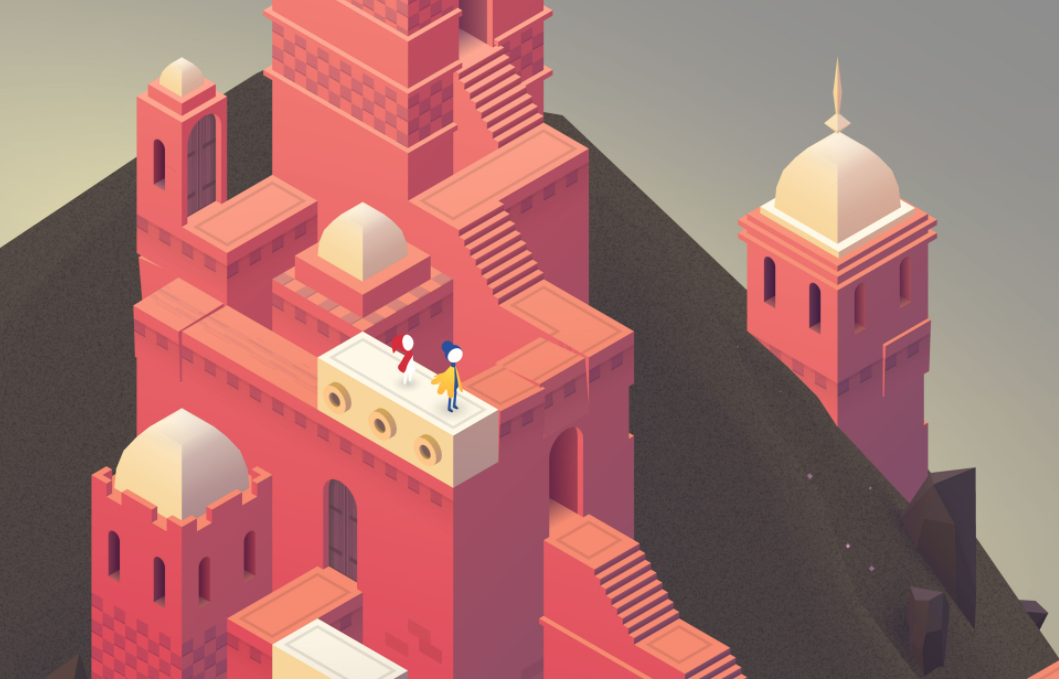
近几年来,2.5D 的风格非常的流行,广泛的运用在了各个设计领域,比如下面的这些海报或 banner 设计:
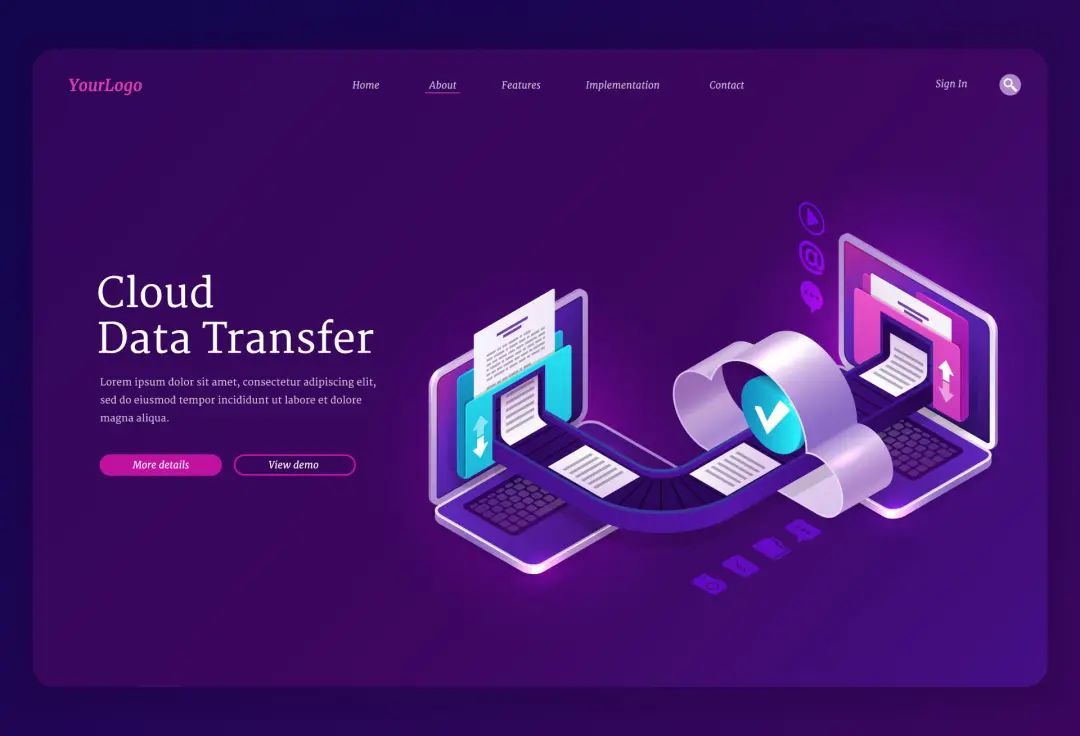

2.5D 是带有 3D 平行透视角度+2D 设计风格的结合 ,效果比平面的设计更突出,但是制作难度远远低于 3D,用 PPT 也是能够轻松实现的。
那么具体改如何实现呢? 接下来,我就以我在 PPT 训练营里提交的一份作业为例,来为大家做个详细的拆解~ 今天的内容非常硬核,一定要认真看!
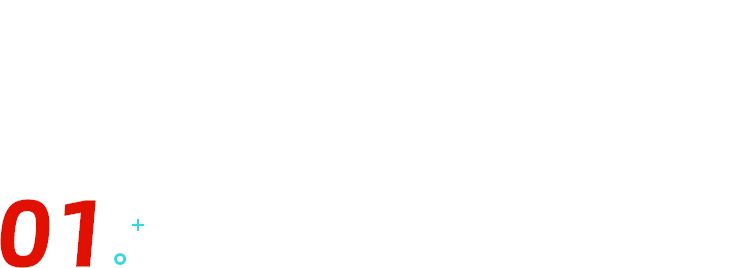
作业说明&基本构思
这个作业是属于训练营 7 节大课之一《素材运用》模块的,原始的作业要求&素材如下:
要求:
❶ 为微信读书 APP 制作一页产品介绍 PPT
❷ 页面比例为 16:9
❸ 除提供素材外,可根据需要自行搜索补充素材
❹ 整体风格与 APP 主视觉保持一致
❺ 更多资料可前往官网或百度查看
❻ 官网:https://weread.qq.com/
素材:
微信读书 logo、手机 APP 截屏、水墨屏电子阅读器截屏。
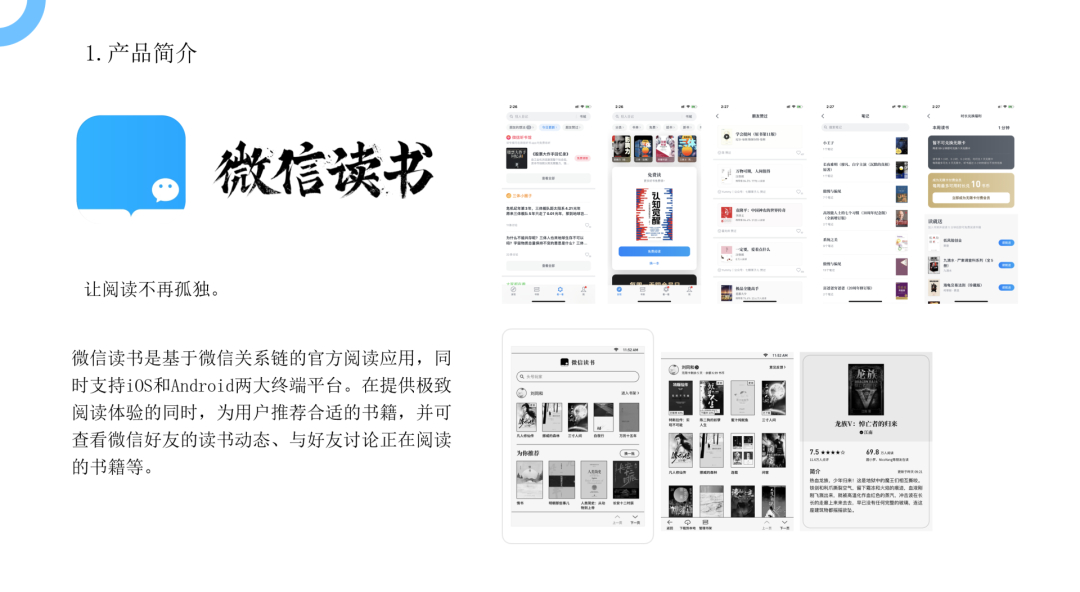
我产生了这样的构思:
① 对素材进行三维格式设置,加入立体矩形,2.5D 插画等素材,丰富场景层次感;
② 截图素材选用彩色版,呼应微信读书常规版的主视觉;
③ Slogan 改为「有趣的灵魂,终会遇见」,从另一个角度来诠释「不再孤单」。
PS:但是实际设计场景中,肯定不能随便改甲方爸爸的 slogan 哦~
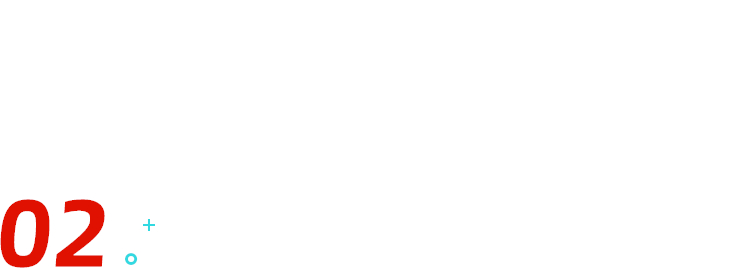
终稿输出步骤拆解
噔噔,请看终稿效果图:
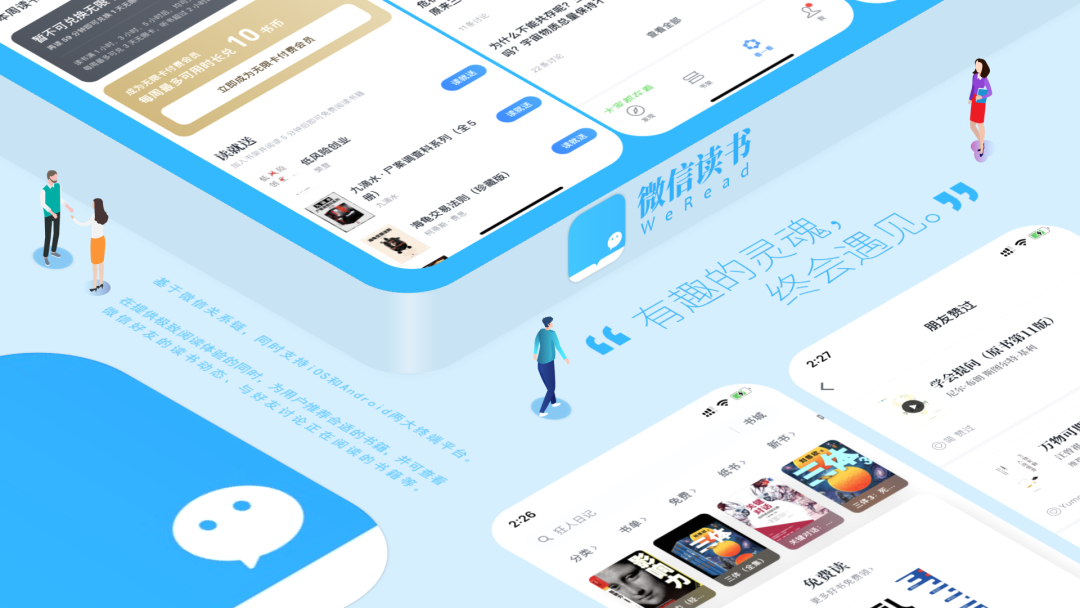
接下来是大家最关心的环节啦,给大家拆解一下我是怎么做出来这一页的。
⭐准备工作
❶ 配色 :主色-logo 蓝色、辅色-浅蓝色
❷ 字体 :logo-思源宋体 CN Heavy、slogan&正文-思源黑体 CN Extra Light
❸ 素材 :logo&产品展示-已有,2.5D 人物素材-千库网搜索关键词「2.5D」
❹ 风格 :扁平化互联网风+2.5D 立体
⭐图片素材处理
为了契合我们的风格定位「扁平化」以及与 logo 统一,需要将图片处理为圆角矩形。 路径:新建矩形-调整顶点(弧度接近 logo)-选中图片&矩形-合并形状-相交= 图片素材 GET√
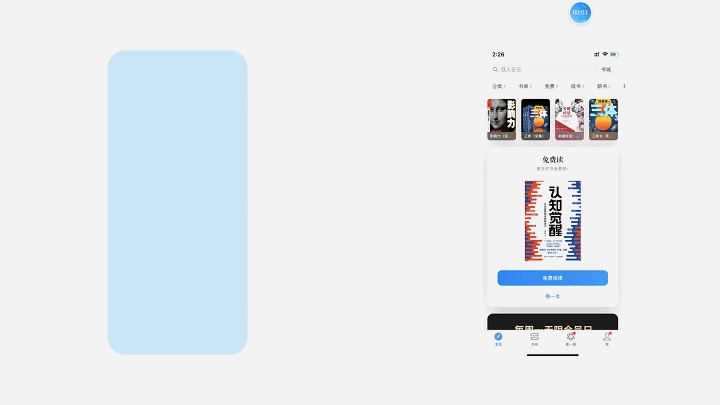
这里对于入门的同学有两个知识点要注意:
❶ 圆角矩形的控点
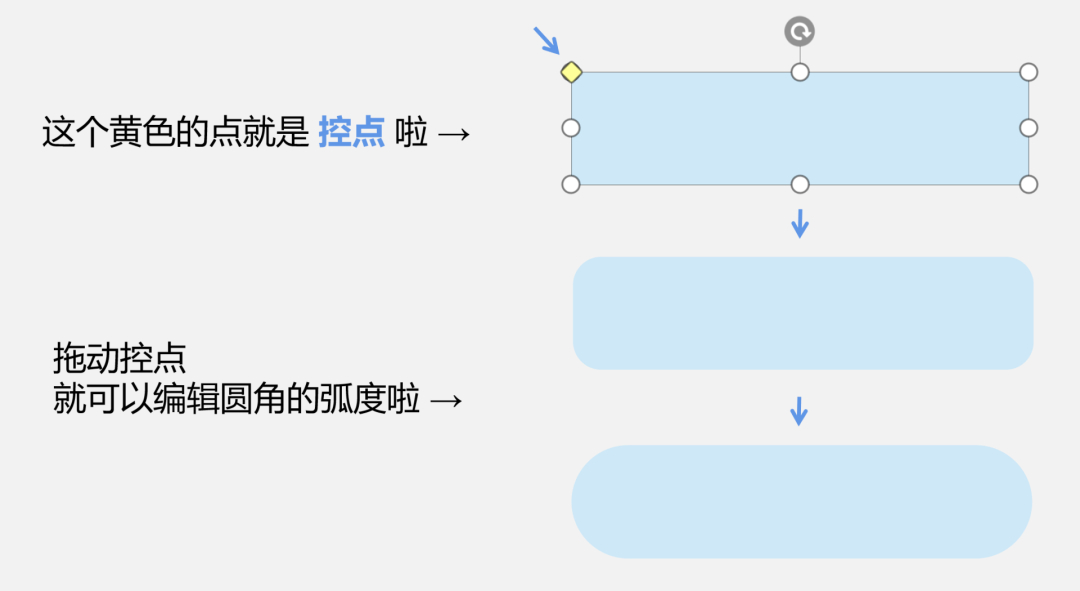
❷ 合并形状 路径:先选中一个对象——按住 Ctrl 再选中第二对象——绘图工具——合并形状(里面有 5 个结合方式,同学们自己去尝试哦) 注意,结合后的格式=第一个选中的对象的格式,先选图片,再选形状,得到的结合图形,就是图片格式的。
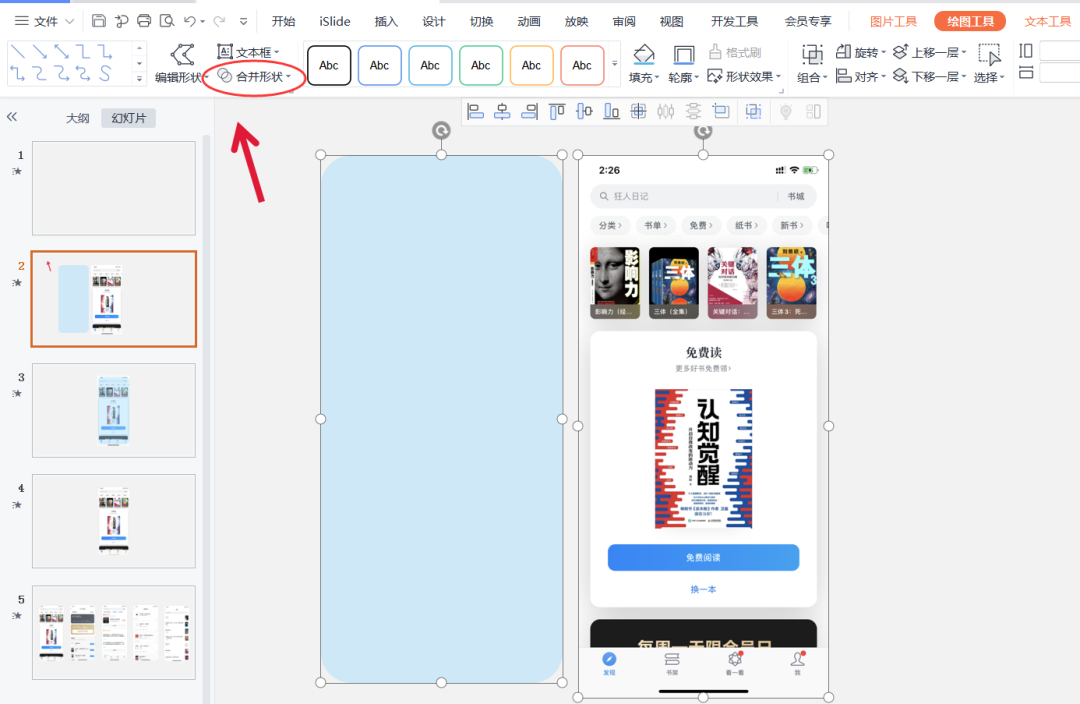
好了我们继续素材准备工作: 另外保存一个圆角矩形,填充 logo 蓝。新建文本框输入 logo、slogan、正文,填充 logo 蓝。slogan 加双引号修饰,填充 logo 蓝。
⭐排版规划
现在我们的基础素材都准备好了:
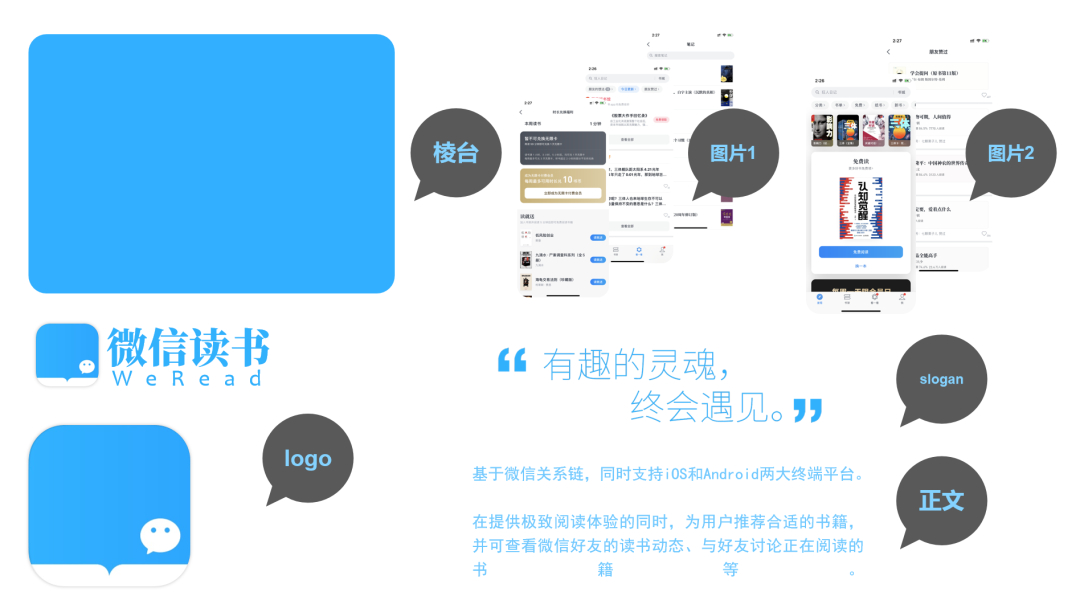
接下来按照阅读习惯(从左到右,从前到后)规划一下排版:
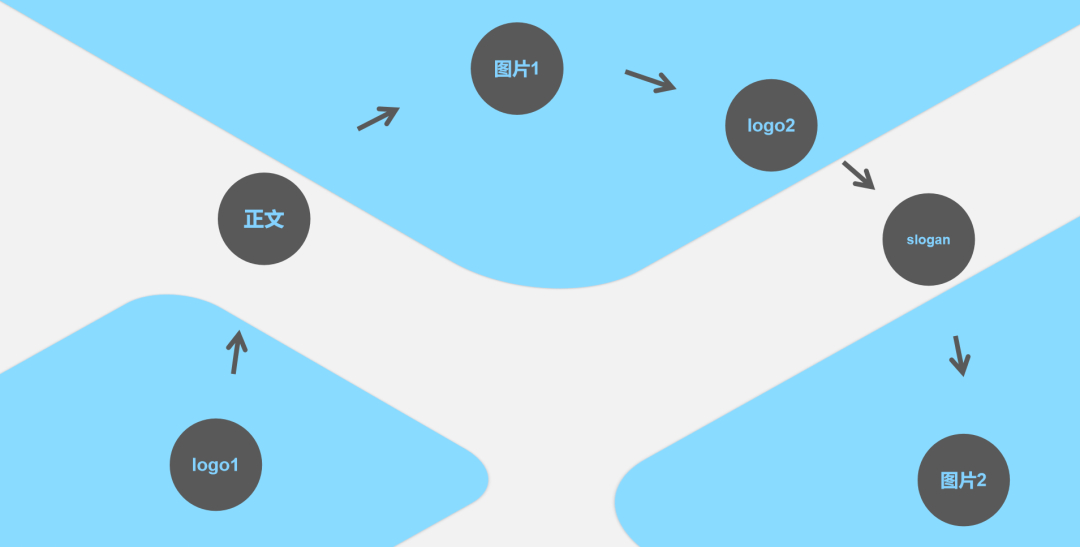
大 logo 和图片构成一个路口场景;
大 logo 作为品牌标识,放在最左边,让读者首先看到;
顺着大 logo 往右上走放置 slogan 和小 logo;
图片 1 有书本图案颜色比较好看,放在右前方做产品内容展示;
图片 2 以文字为主颜色比较素,放在上部做背景;
正文放哪呢?啊弟弟我也不知道,哪里有空位放哪里吧……(没错,就是这么敷衍) 但乱排之后发现各个素材的分布竟然形成了一个圆,好像很厉害的样子。哈哈哈~~~
⭐ 三维设置
这一步就是打造 2.5D 立体感的关键啦! 首先要对正文进行向右 90°旋转使其和大 logo 的右侧边平行,这样就可以统一设置一样的三维旋转。
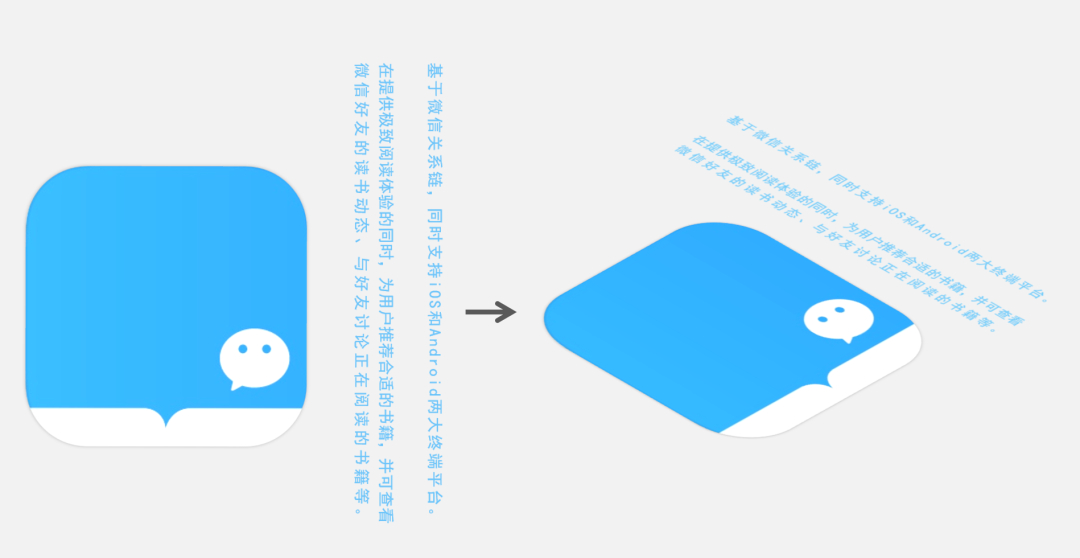
完成上一步之后,就可以对大 logo、图片、形状、slogan 设置: 路径: 选中对象-效果-三维旋转-预设-平行, 找到这个样式:
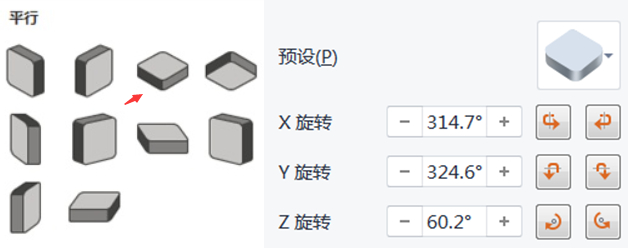
然后对小 logo 设置另一个样式:
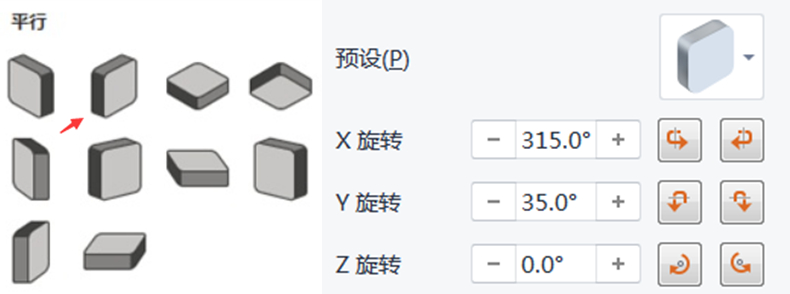
为什么是这两个样式呢? 因为这两个样式刚好可以构成一个垂直的关系,这样就可以做出小 logo 竖在地面的效果啦~
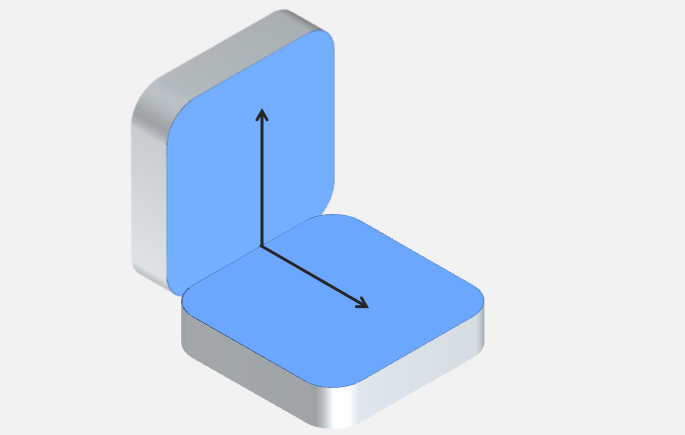
看到这里,有些同学懵了,所谓的 XYZ 旋转 参数,会使对象发生什么变化呢? 如下图这个硬币,实际就是一个 X 旋转。
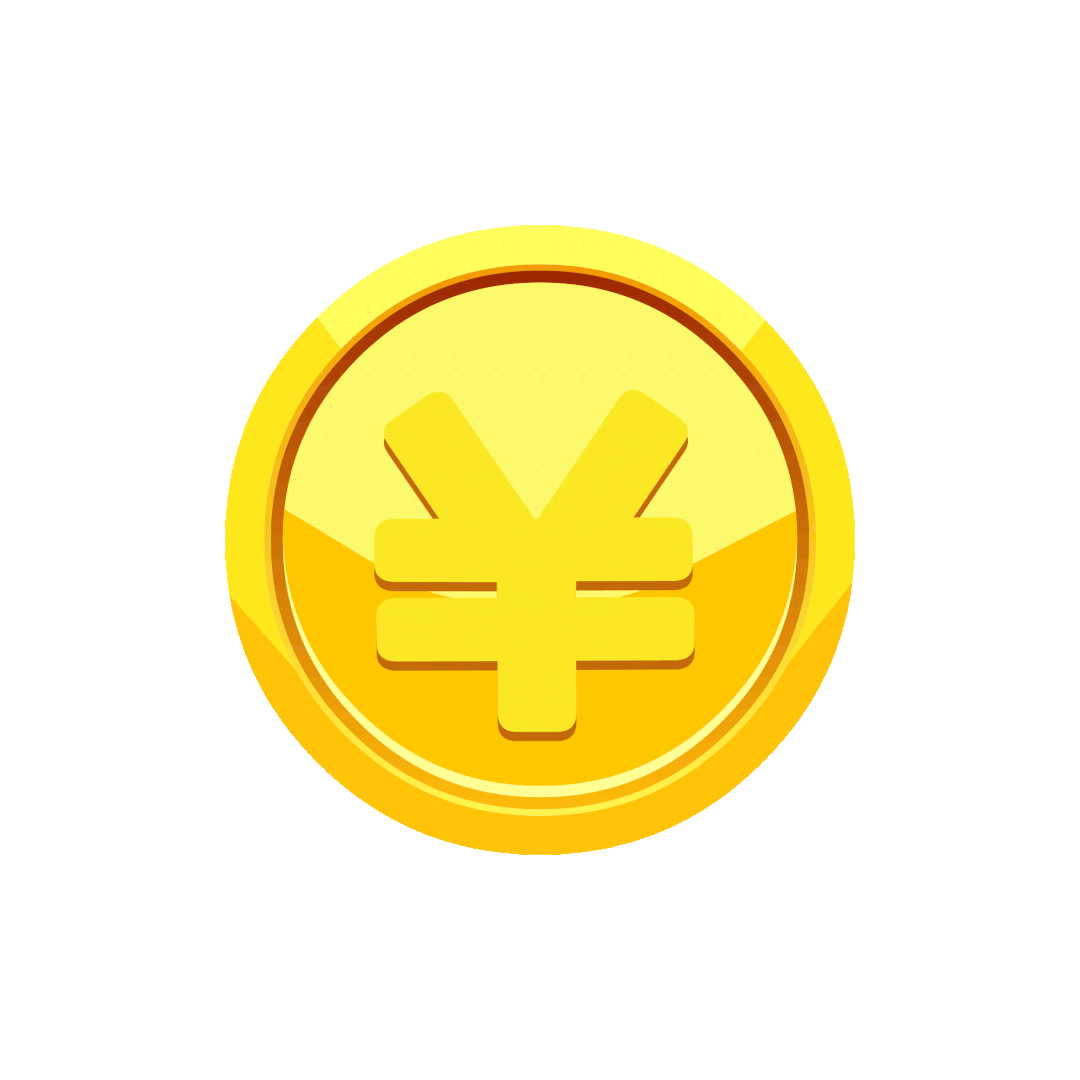
Y 旋转、Z 旋转,就是另外两个方向了,大家实操一下就知道了。 经过这一步,基本场景已经搭建出来了:

⭐细节润色
看了上面的半成品,好像少了个什么东西?
是的, 棱台的厚度 没有设置呢。
为了突出对比,我设置了深色背景方便大家看清楚:
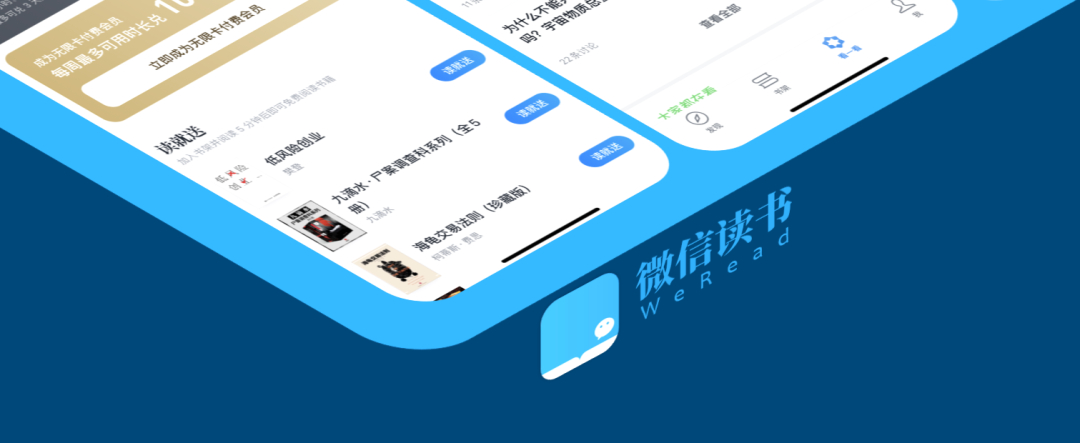
上面如何设置,才能变成下面的效果呢?这个也是最多同学问我的问题了。
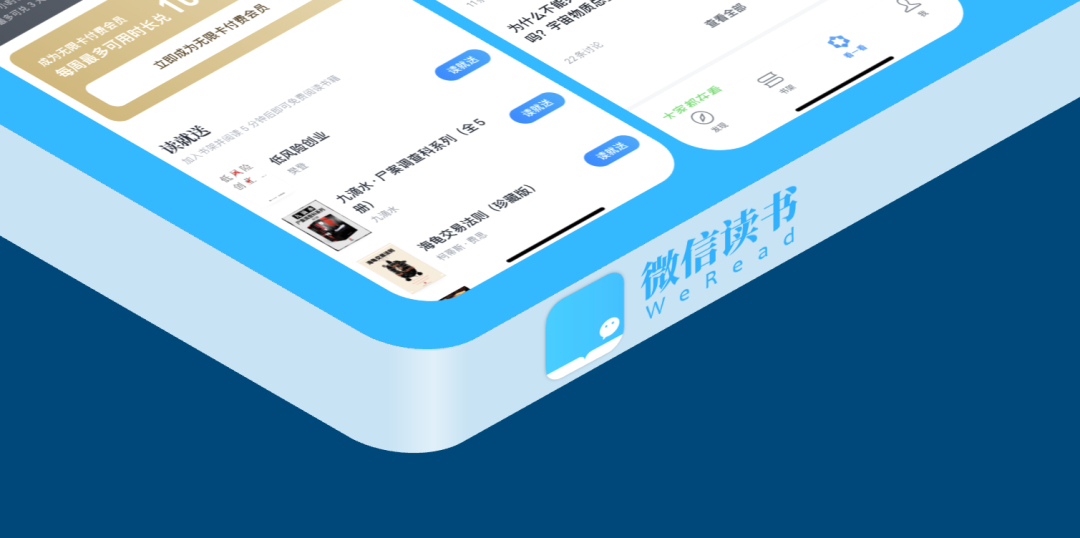
干货来了,路径:
❶ 设置棱台的厚度 :选中对象-效果-三维格式。
① 深度——设为 88,浅蓝色。
② 材料——标准。
③ 光照——特殊格式——平面。
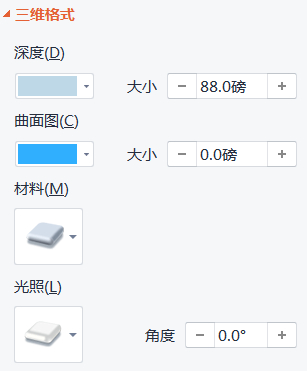
调整了这个参数之后,棱台的厚度就「长」出来啦!
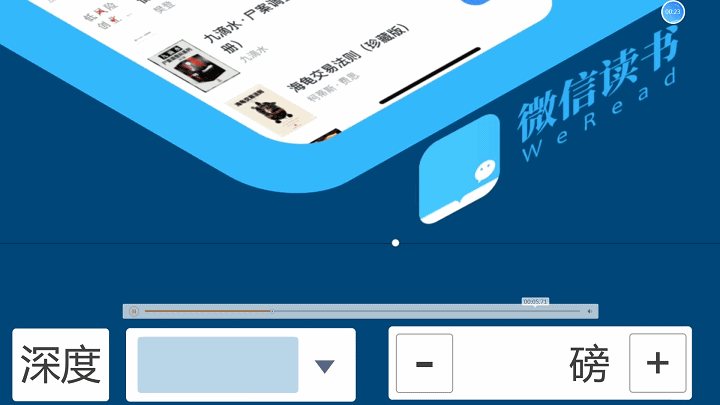
❷
添加棱台的高光:
深度颜色、材料、光照的设置使得高光不明显,所以我们可以另外给他画个高光。
高光是什么呢?
原理如下,圆柱的曲面受光线照射会形成 N 条各种各样的光。

当然我们不需做到下面那么细致,所以我决定用一个 渐变的白色形状 来画高光: 因为这个矩形转角有上下两个曲边,所以直接用矩形做高光是不够细致的,需要进行布尔运算得到一个贴合曲边的形状:
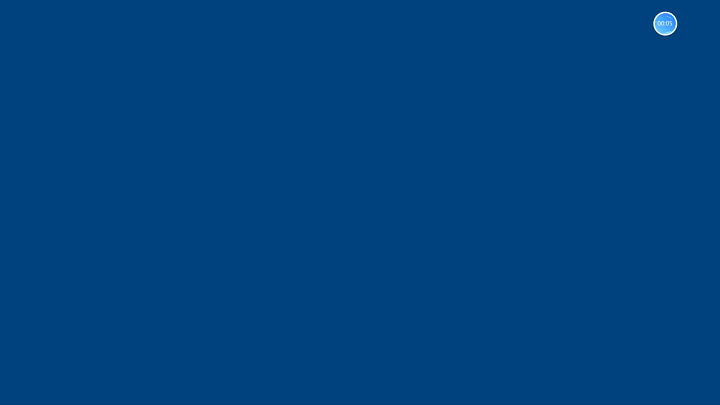
高光渐变参数设置:
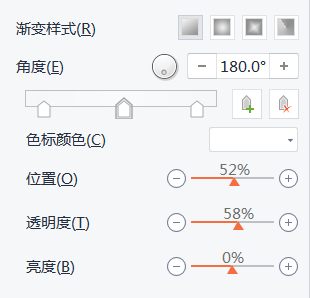
三个光圈都设置为白色,左右两个设置为 100%透明度,中间设置为 50%左右透明度。
⭐加入插画丰富视觉
因为 slogan「让阅读不再孤单」、引申出「有趣的灵魂,终将遇见」,这个产品概念是指向 社交目的 的。
所以就去搜索相关人物插画素材,营造社交的感觉。 我习惯用的元素搜索网站是 花瓣 、 千库 等等,花瓣的免费素材比较多哦,千库每天有几个免费素材额度;


一开始我搜索「插画人物」得到的很多都是如下这种的素材:
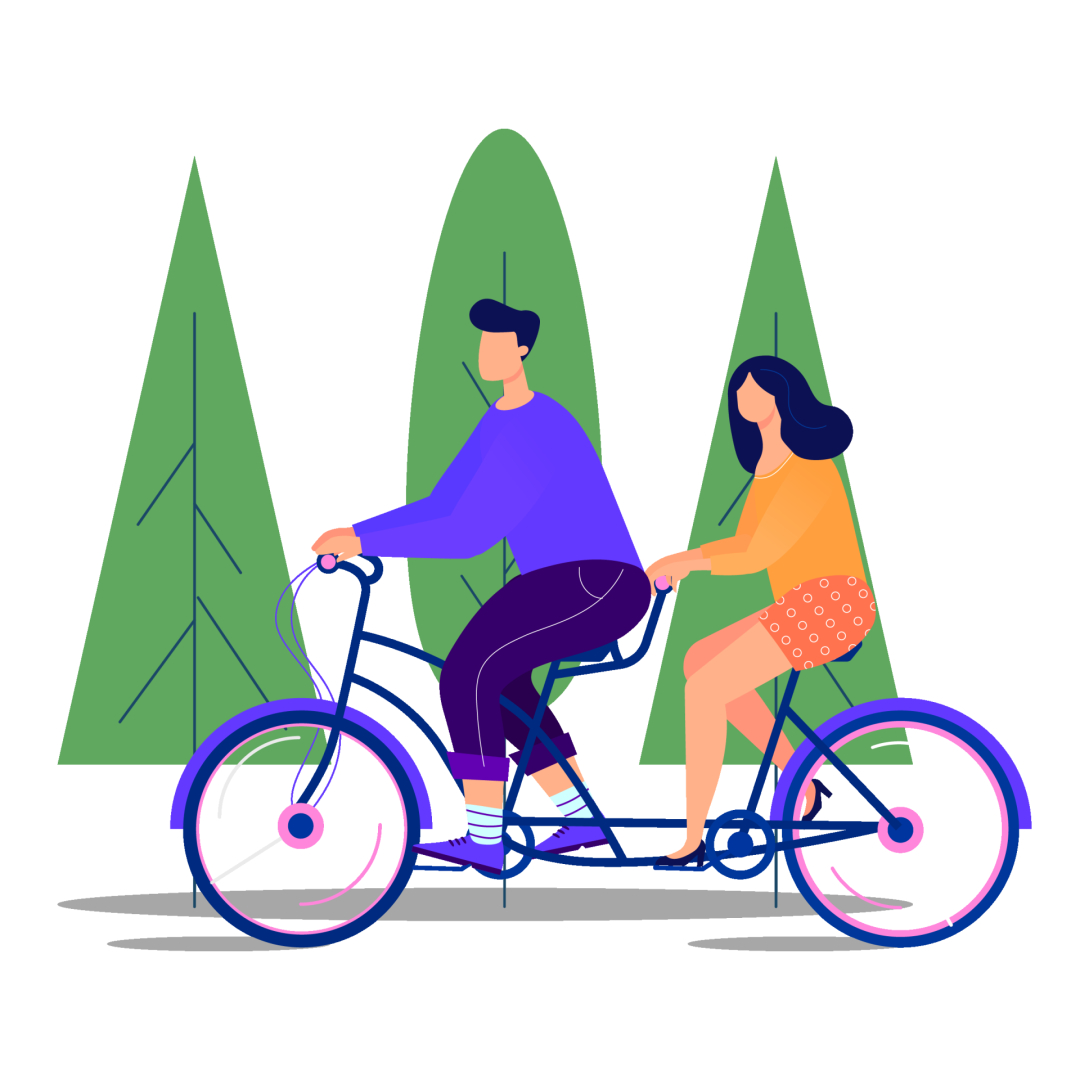
这个视角是平视的,不符合「2.5D」俯视 45°的视角。说明关键词不够精准了。
所以再以 「2.5D 人物」 去搜索,最终找到了比较心仪的素材——动作、肢体、配色符合场景:
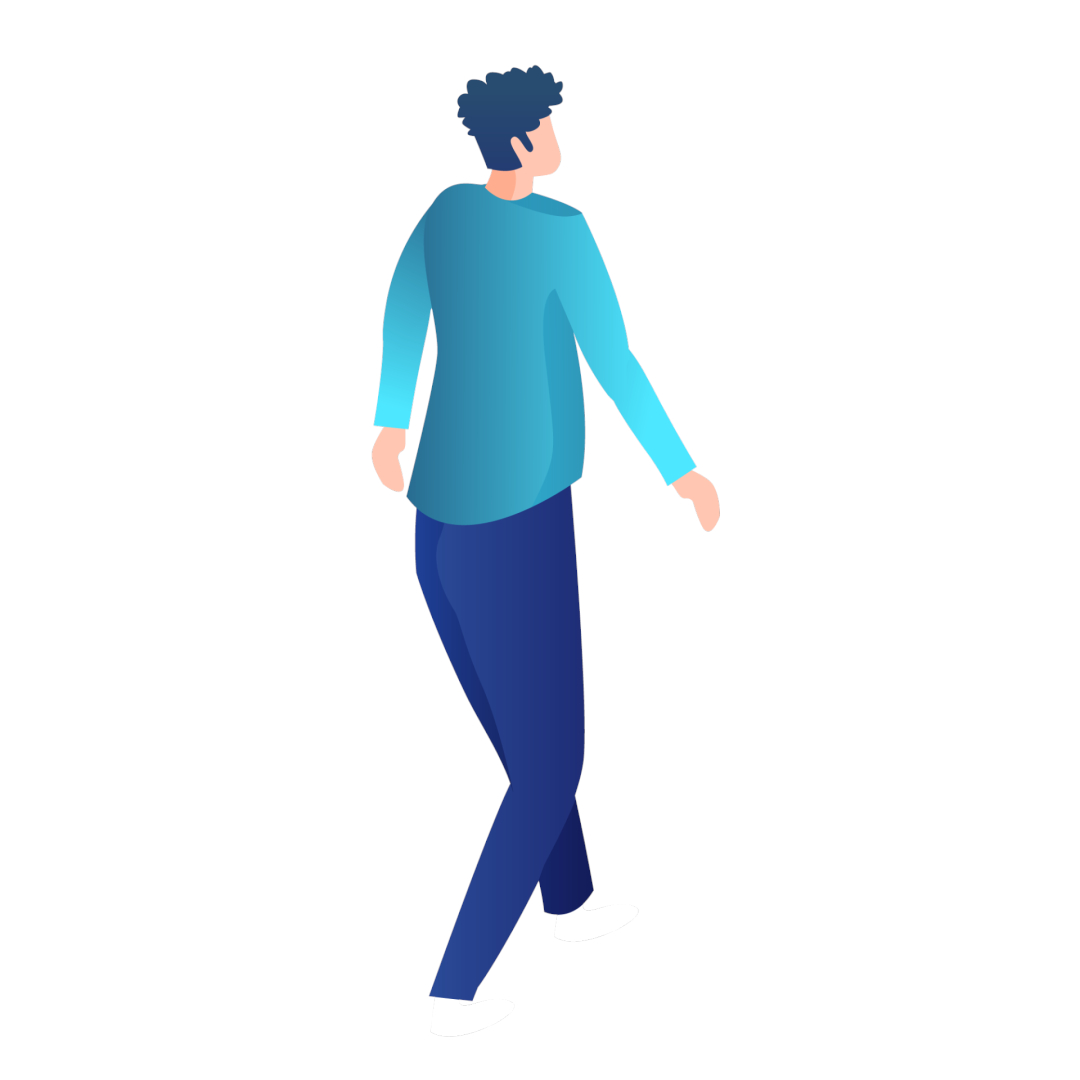

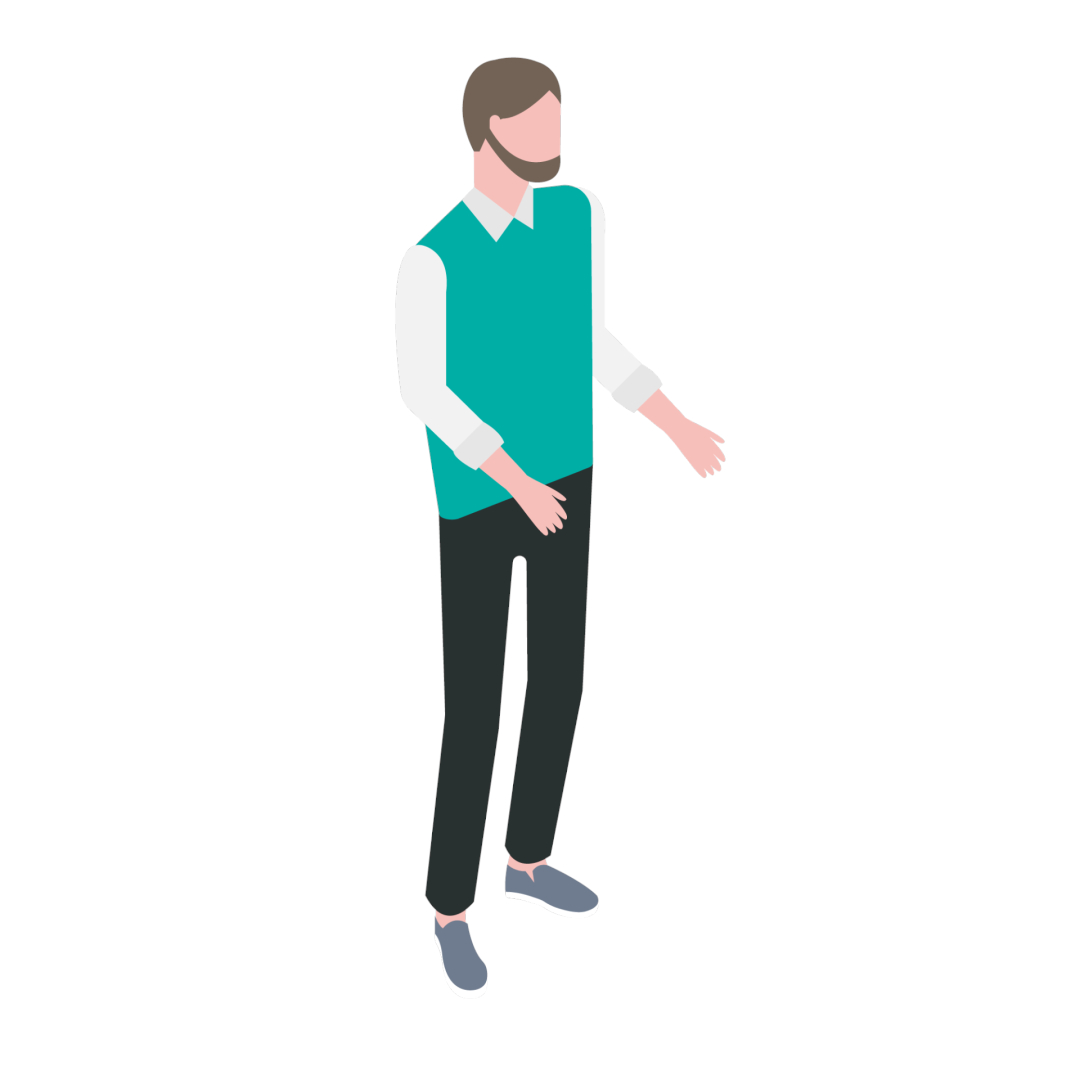
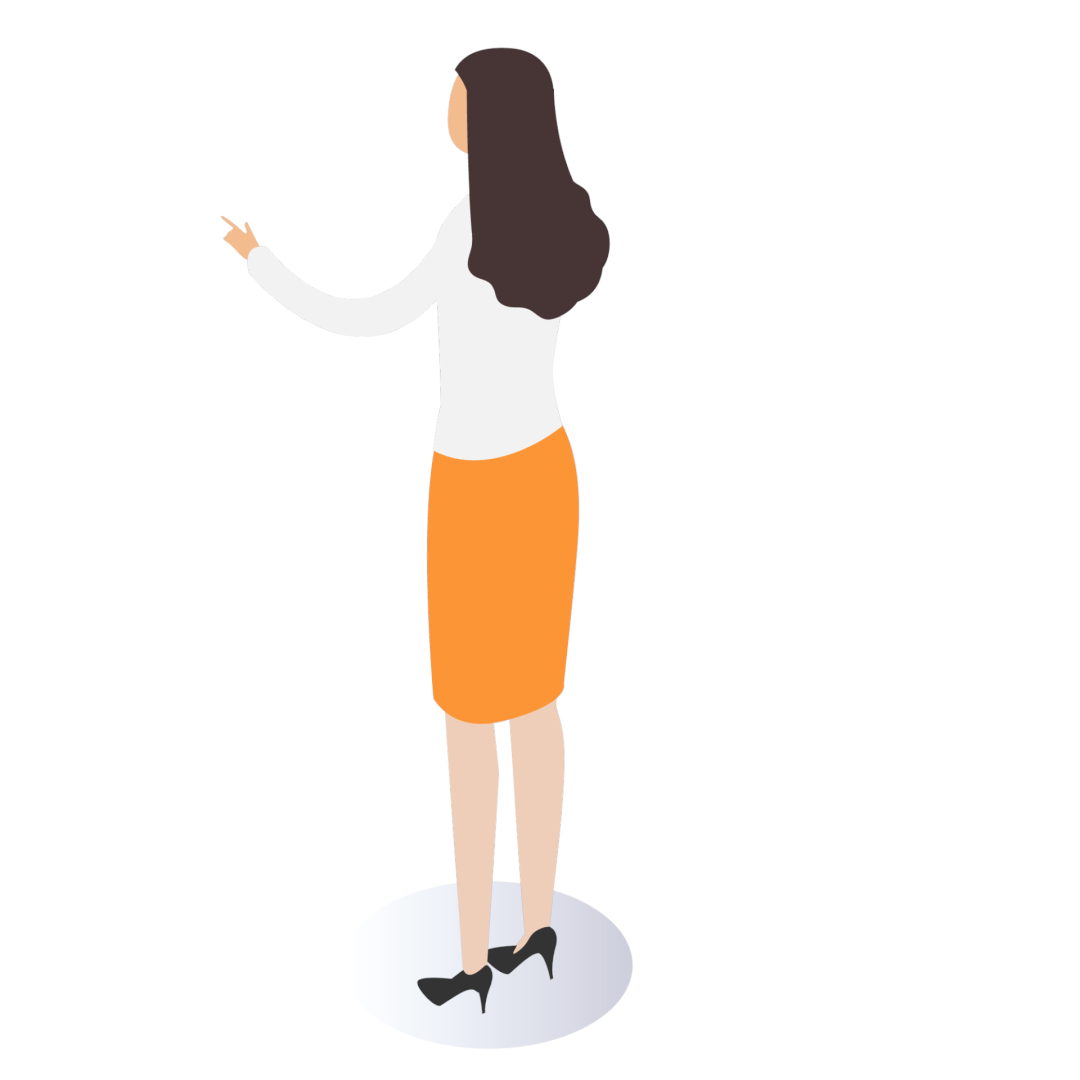
把这几个「公仔」安放到 PPT 里,「转角遇到爱」的感觉就出来啦!
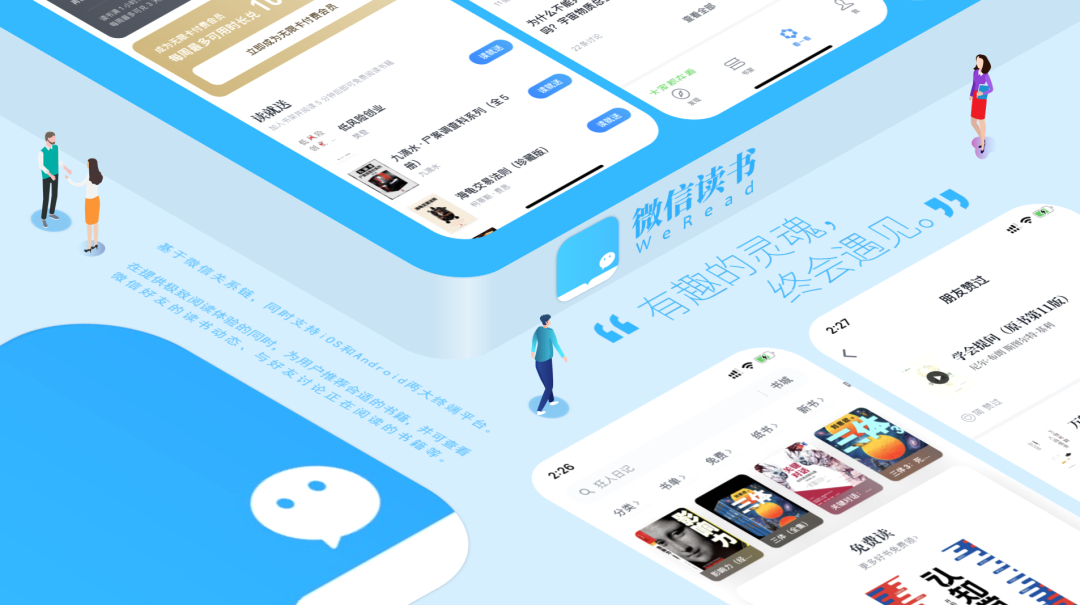
注意人物脚底阴影的统一哦! 原素材两个男生都没有阴影,所以大家看到的是我另外加上去的。
我们有才又可爱的 @黑犬 老师,还来了一个有趣的版本的哈哈哈:
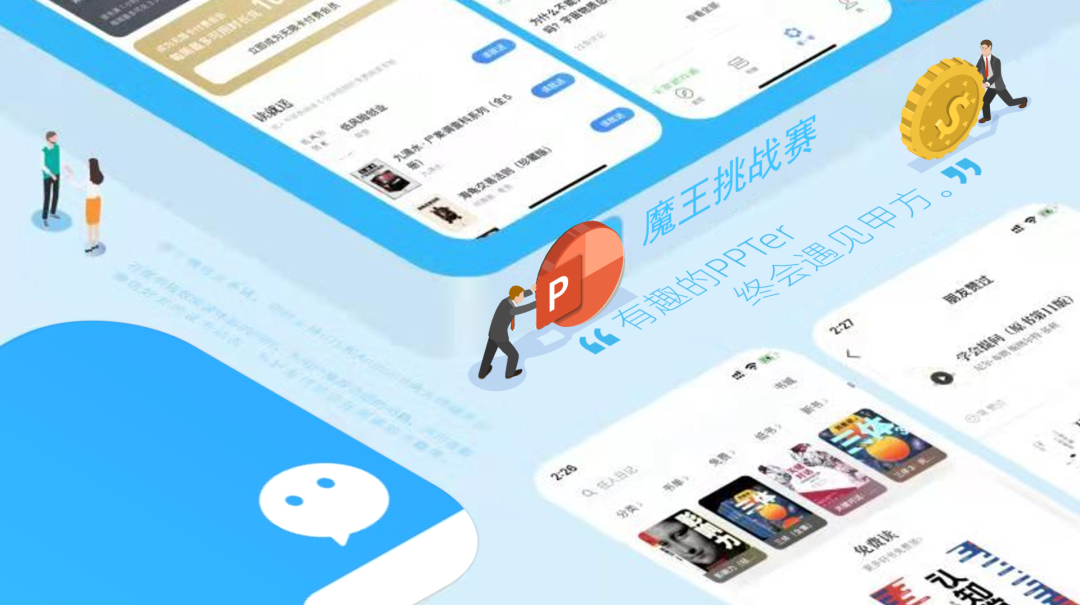
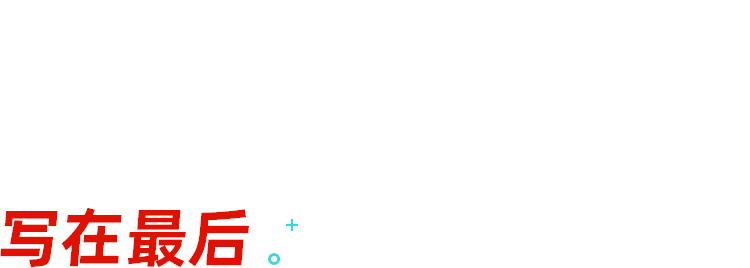
感激大家看到这里,最后给大家来个小回顾:
❶ 对于我们小白和进阶的同学, 多看佳作,多去思考,有助于迸发出自己的创意哦!
❷ 设计要 深刻理解产品要传达的内容 ,才能做出符合主题的作品!
❸ 要学会 对关键词举一反三、顺藤摸瓜 ,才能快速网搜到你想要的素材!
分享结束,希望对各位 PPTer 有帮助!